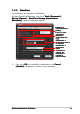Software Reference
1919
1919
19
Guida Installazione SoftwareGuida Installazione Software
Guida Installazione SoftwareGuida Installazione Software
Guida Installazione Software
3. ASUS OnScreenDisplay (OSD)
3.13.1
3.13.1
3.1
IntroduzioneIntroduzione
IntroduzioneIntroduzione
Introduzione
La funzione ASUS OnScreenDisplay permette di regolare dinamicamente i
parametri dello schermo durante l’utilizzo di giochi 3D OpenGL a schermo
intero.
3.23.2
3.23.2
3.2
Abilitazione di ASUS OSDAbilitazione di ASUS OSD
Abilitazione di ASUS OSDAbilitazione di ASUS OSD
Abilitazione di ASUS OSD
Per avviare ASUS OSD:
1. Fare clic sul pulsante
StartStart
StartStart
Start. Andare in
Control Panel (Pannello diControl Panel (Pannello di
Control Panel (Pannello diControl Panel (Pannello di
Control Panel (Pannello di
Controllo)Controllo)
Controllo)Controllo)
Controllo) ed avviare
Display (Schermo)Display (Schermo)
Display (Schermo)Display (Schermo)
Display (Schermo). Dalla casella di dialogo
Proprietà dello Schermo, selezionare la cartella
SettingsSettings
SettingsSettings
Settings
(Impostazioni) (Impostazioni)
(Impostazioni) (Impostazioni)
(Impostazioni) e poi
Advanced (Avanzate)Advanced (Avanzate)
Advanced (Avanzate)Advanced (Avanzate)
Advanced (Avanzate).
2. Selezionare la cartella
ASUS ASUS
ASUS ASUS
ASUS e poi
ASUS OSD ASUS OSD
ASUS OSD ASUS OSD
ASUS OSD per visualizzare la
seguente maschera.
3. Fare clic sulla casella di controllo
Enable ASUS OSD (AbilitaEnable ASUS OSD (Abilita
Enable ASUS OSD (AbilitaEnable ASUS OSD (Abilita
Enable ASUS OSD (Abilita
ASUS OSD)ASUS OSD)
ASUS OSD)ASUS OSD)
ASUS OSD).
4. Fare clic sulla casella di testo dell’Hotkey e poi premere i tasti
desiderati. I tasti Ctrl e Alt sono i predefiniti.
5. Fare
OK OK
OK OK
O K per applicare le impostazioni ed uscire oppure fare clic su
Apply (Applica)Apply (Applica)
Apply (Applica)Apply (Applica)
Apply (Applica). Fare clic su
Cancel (Annulla) Cancel (Annulla)
Cancel (Annulla) Cancel (Annulla)
Cancel (Annulla) se si desidera
tralasciare le modifiche ed uscire.